Rumah >tutorial komputer >pelayar >Perkara yang perlu dilakukan jika ralat berlaku dalam profil Google Chrome anda
Perkara yang perlu dilakukan jika ralat berlaku dalam profil Google Chrome anda
- WBOYWBOYWBOYWBOYWBOYWBOYWBOYWBOYWBOYWBOYWBOYWBOYWBke hadapan
- 2024-01-07 18:37:562384semak imbas
Apakah yang perlu saya lakukan jika terdapat ralat dalam profil Google Chrome saya? Apabila menggunakan Google Chrome, ia tiba-tiba menggesa bahawa terdapat ralat dalam data peribadi dan tidak boleh mengakses halaman web seperti biasa. Bukan hanya satu sebab untuk masalah ralat data peribadi dalam Google Chrome Pengguna perlu menggunakan penyelesaian yang sepadan berdasarkan faktor khusus yang menyebabkan masalah ini. Editor di bawah telah menyusun langkah khusus untuk mengendalikan masalah ralat data peribadi dalam Google Chrome dan menunjukkan secara terperinci penyelesaian kepada masalah berbeza yang menyebabkan ralat data peribadi dalam Google Chrome Mari kita lihat.

Google Chrome menggesa proses pengendalian masalah ralat data peribadi
1 Sebab
1. Cache penyemak imbas: Penyemak imbas akan menyimpan beberapa maklumat penting dalam komputer setempat untuk mengakses tapak web dengan lebih pantas. Walau bagaimanapun, jika maklumat ini sudah lapuk atau rosak, ia boleh menyebabkan masalah dengan maklumat profil yang salah.
2. Pemalam penyemak imbas: Sesetengah pemalam penyemak imbas mungkin mengganggu maklumat profil Google Chrome dan menyebabkan ralat.
3 Perisian hasad: Jika komputer anda dijangkiti perisian hasad, ia mungkin menyebabkan masalah dengan maklumat peribadi yang salah.
2. Penyelesaian
1. Kosongkan cache penyemak imbas:
Dalam Google Chrome, anda boleh mengosongkan cache penyemak imbas dengan mengikuti langkah berikut:
1.
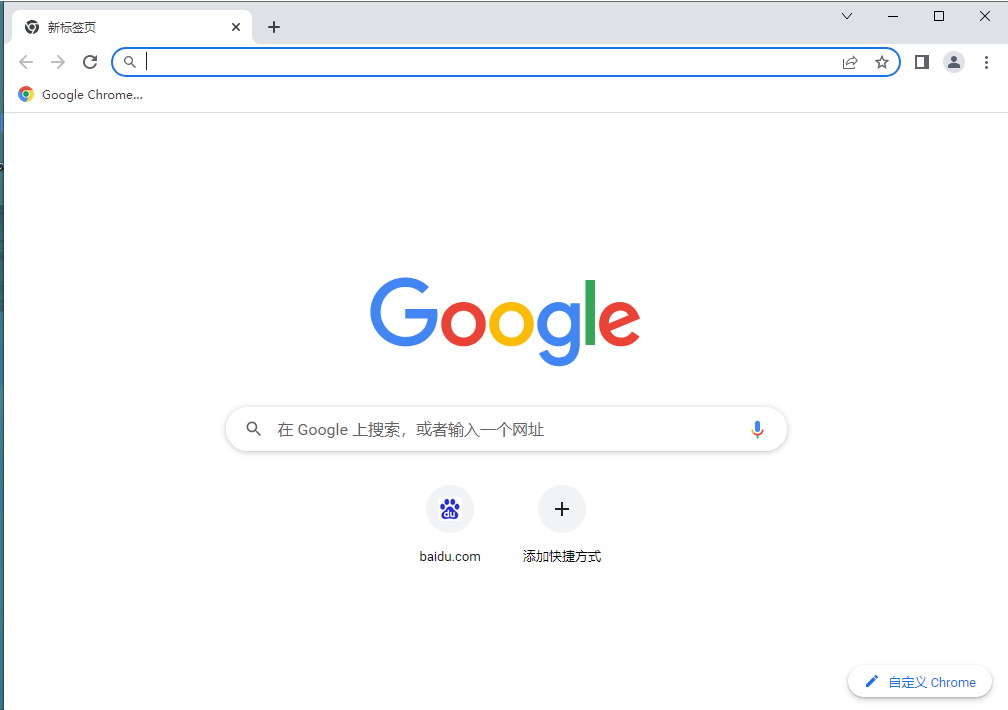
2. Klik tiga titik di penjuru kanan sebelah atas.
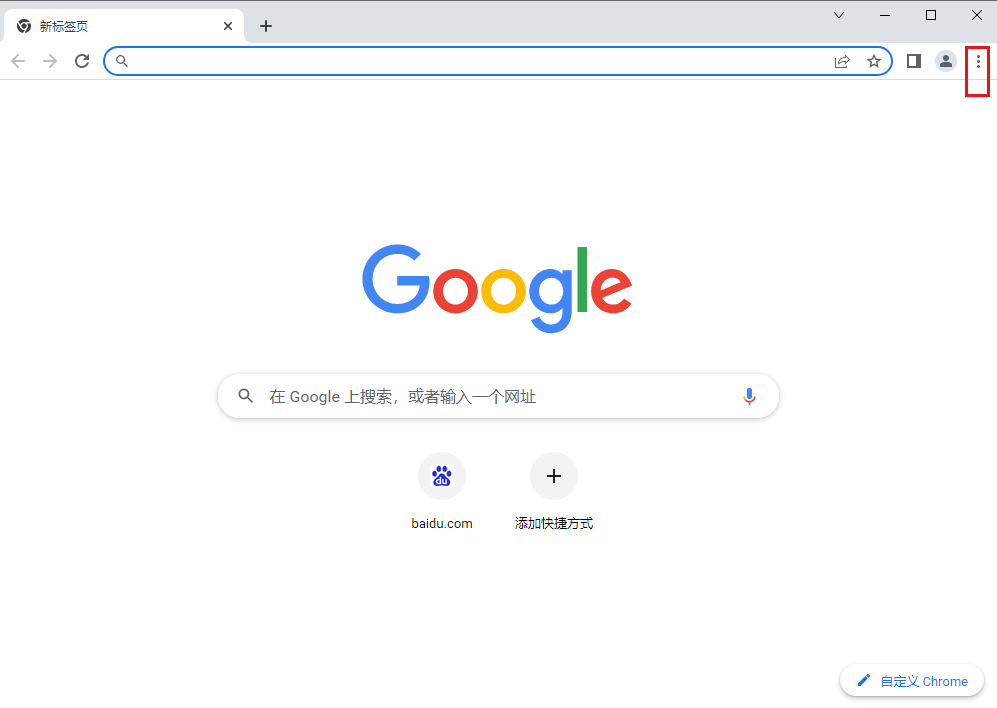
3. Pilih "Lagi Alat".
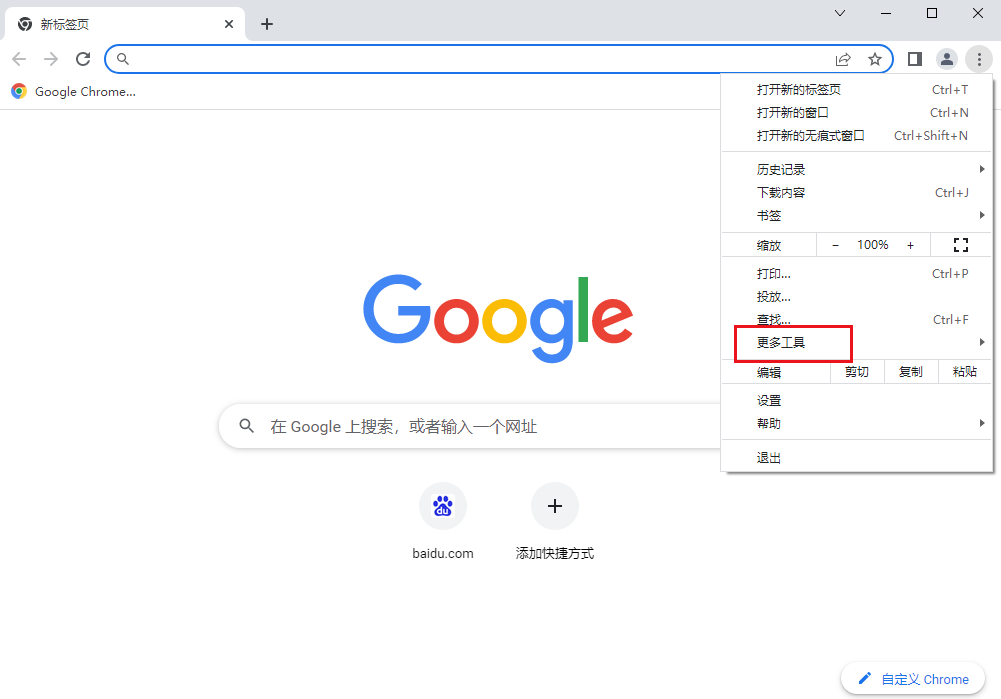
4. Pilih "Clear Browsing Data".
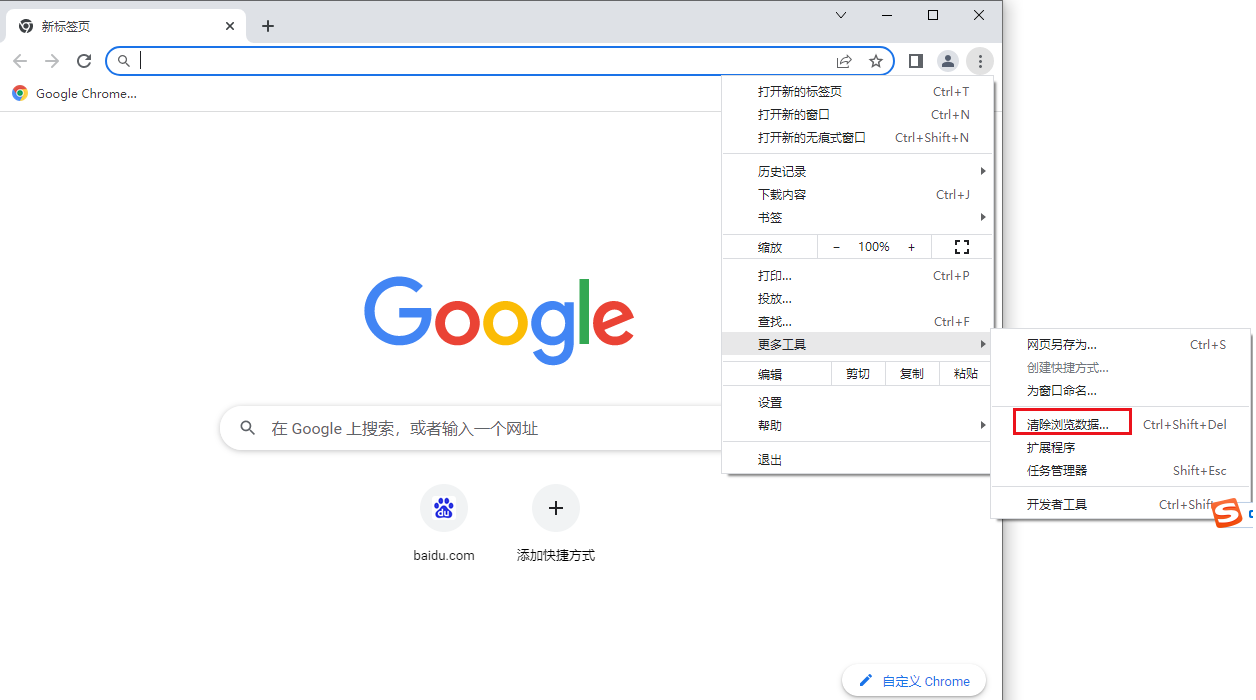
5. Pilih "Sepanjang Masa" dalam menu lungsur turun "Julat Masa".
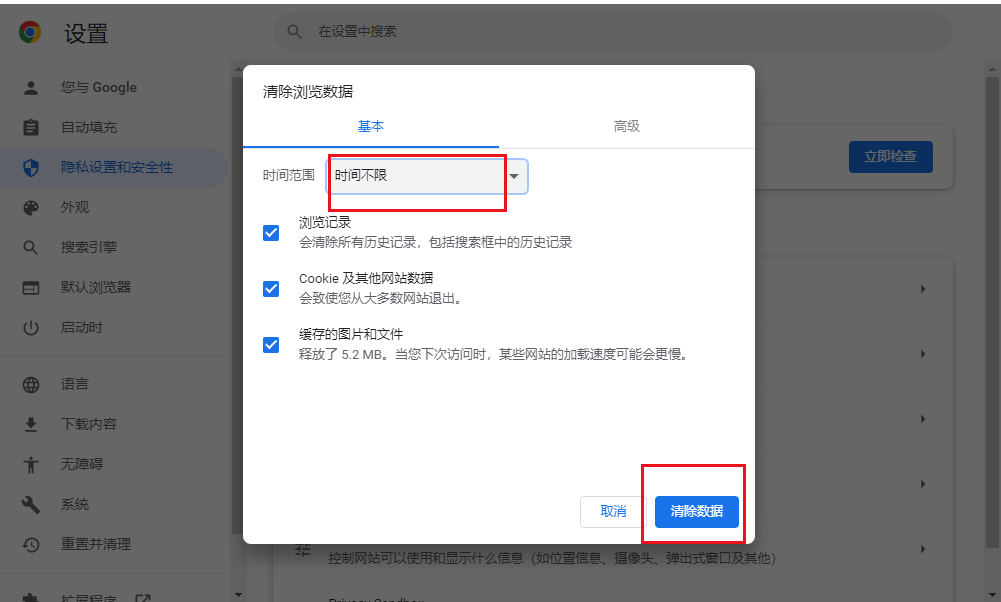
6 Semak "Cache imej dan fail" dan klik "Kosongkan Data".
2. Lumpuhkan pemalam penyemak imbas:
Jika anda mengesyaki bahawa pemalam penyemak imbas tertentu menyebabkan masalah ralat data peribadi, anda boleh melumpuhkannya dengan mengikuti langkah di bawah:
1.
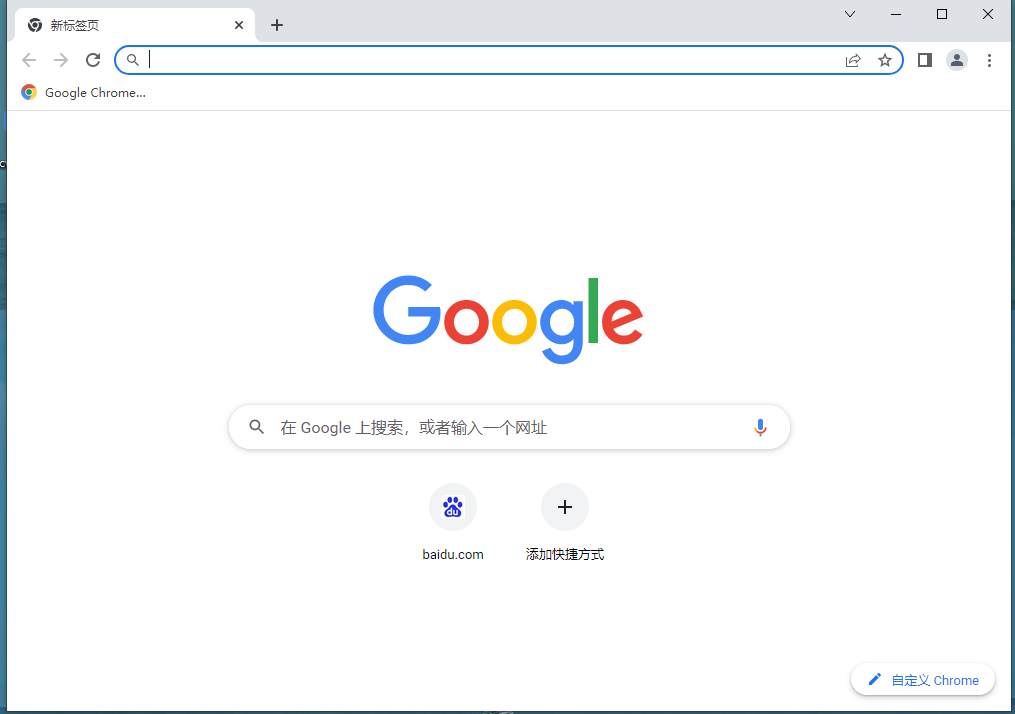
2. Klik tiga titik di penjuru kanan sebelah atas.
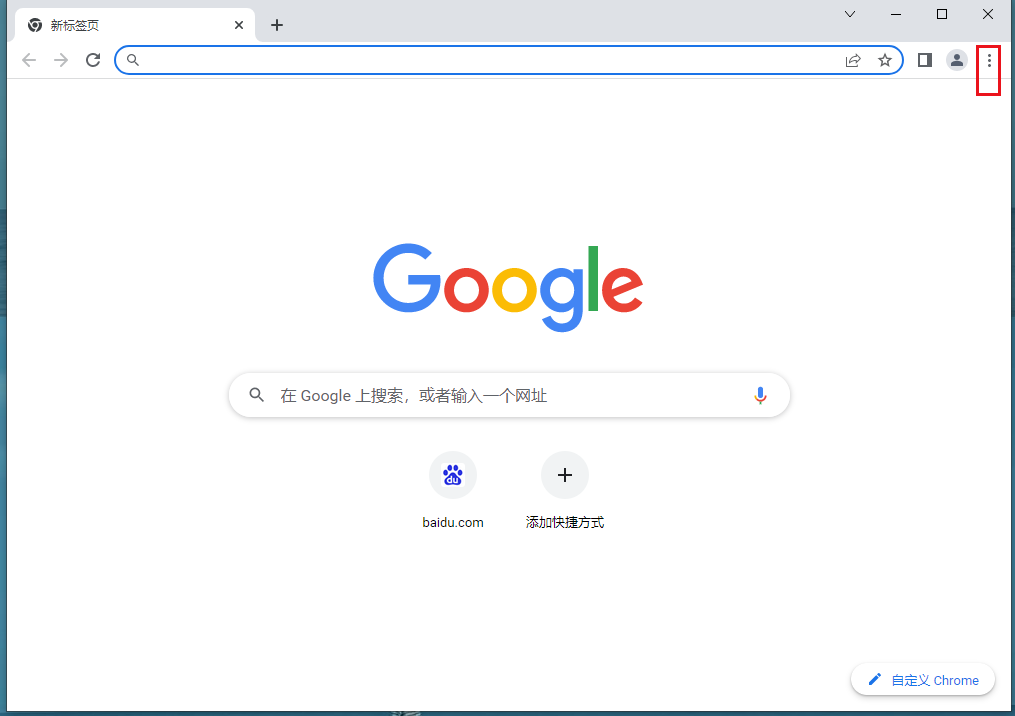
3. Pilih "Lagi Alat".
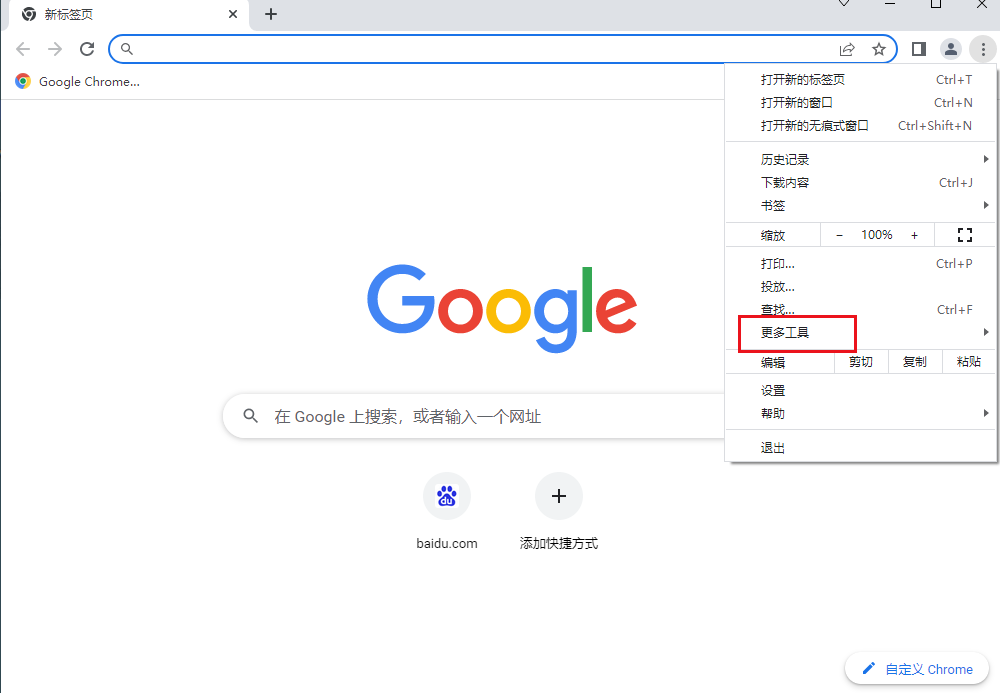
4. Pilih "Sambungan".
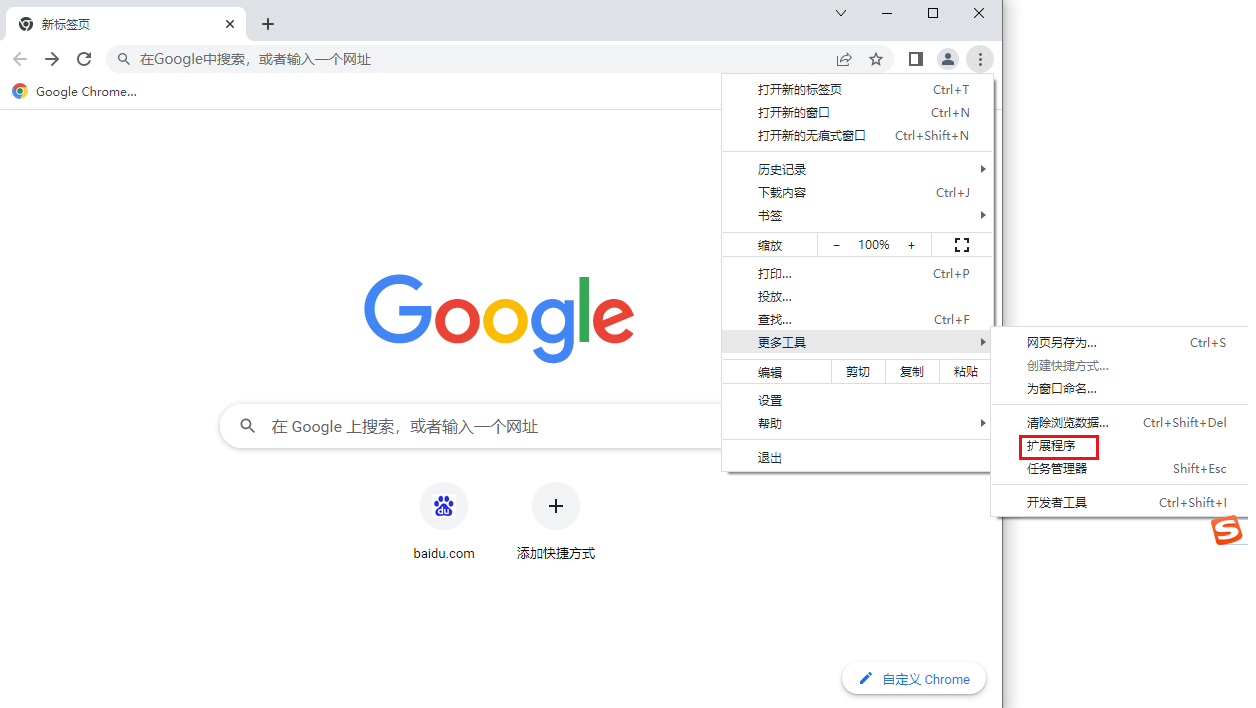
5. Di bawah pemalam yang perlu dilumpuhkan, klik "Alih Keluar" atau tukar butang "Hidupkan" dan "Mati".
3. Jalankan perisian anti-virus:
Jika anda mengesyaki bahawa komputer anda dijangkiti perisian hasad dan menyebabkan ralat data peribadi, anda boleh menjalankan perisian anti-virus untuk mengimbas komputer anda.
Atas ialah kandungan terperinci Perkara yang perlu dilakukan jika ralat berlaku dalam profil Google Chrome anda. Untuk maklumat lanjut, sila ikut artikel berkaitan lain di laman web China PHP!
Artikel berkaitan
Lihat lagi- Bagaimana untuk mengoptimumkan Google Chrome untuk menjimatkan memori
- Cara menggunakan ciri Pemeriksaan Keselamatan Laman Web Google Chrome
- Cara mudah untuk mematikan bunyi halaman web dalam Google Chrome
- Petua dan kaedah untuk mengoptimumkan kelajuan muat turun Google Chrome
- Bagaimana untuk menyelesaikan masalah tidak mencari butang utama Google Chrome

